VMware虛擬機軟件可以在一臺電腦上運行多個操作系統,一些網友想在VMware虛擬機里安裝個64位的win7系統,嘗試多次之后還是安裝失敗,手動分區后,執行安裝系統到C盤,總是跳到DOS工具箱界面,換了幾次win7系統html' target='_blank'>鏡像文件,還是不行。小編對此問題進行一些研究,整理出以下的解決方法。
準備工具:
1、VMware虛擬機
2、雨林木風ghost win7 64位旗艦裝機版鏡像文件
具體方法如下:
1、點擊【創建新的虛擬機】按鈕,創建虛擬機;
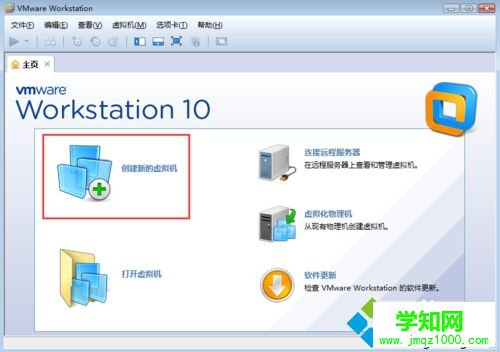
2、選擇【經典】安裝;

3、選擇win7鏡像文件路徑;
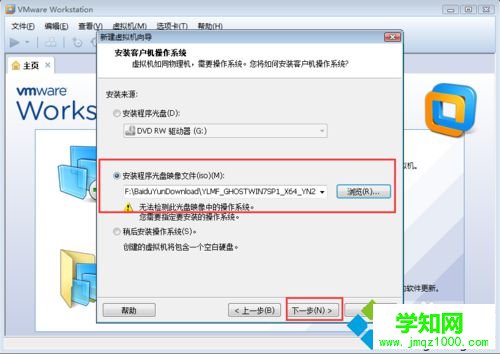
4、選擇客戶機操作系統為Microsoft Windows(W),版本為Windows 7 x64;
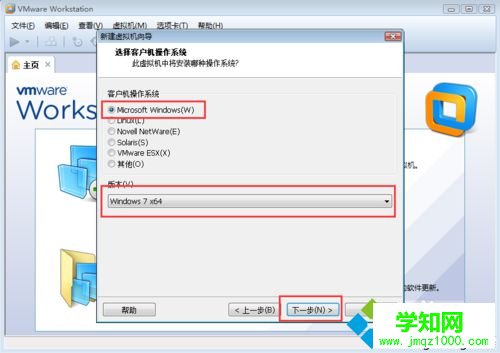
5、填寫虛擬機名稱和所要安裝的位置;
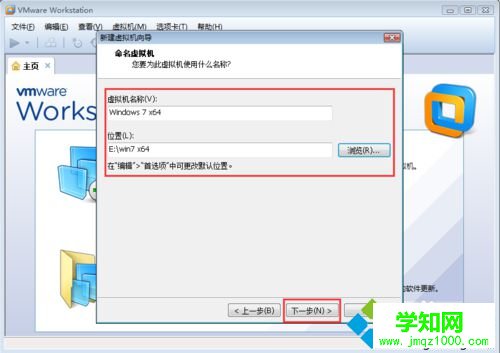
6、分配最大磁盤大小(根據自己的情況而定),選擇【將虛擬機磁盤存儲為單個文件(O)】選項;
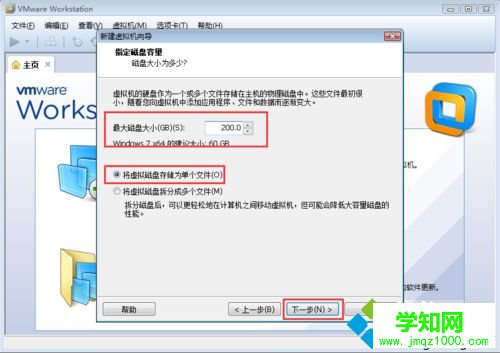
7、查看下基本信息是否正確,無誤后點擊【完成】按鈕;
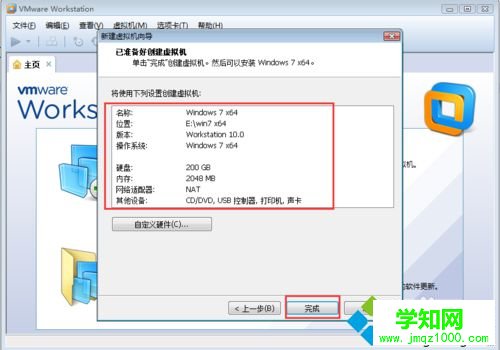
8、點擊【編輯虛擬機設置】,進入設置界面;
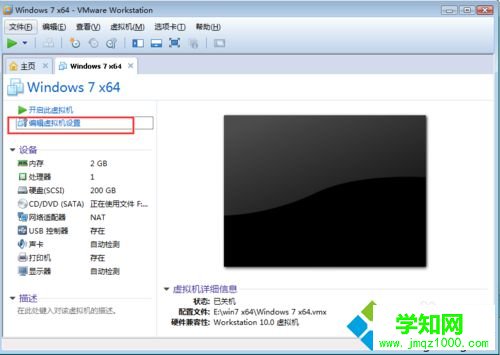
9、對虛擬機進行如下設置;
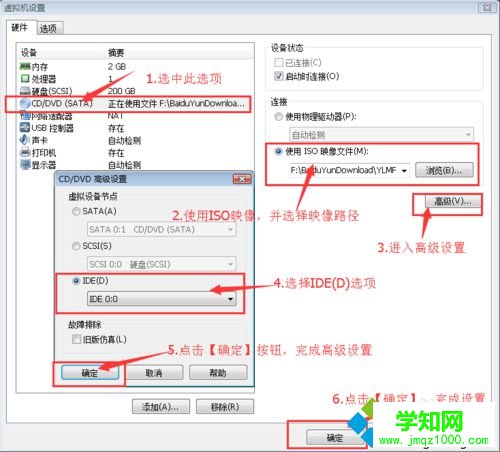
10、完成設置后,點擊【開啟此虛擬機】按鈕,開啟虛擬機;
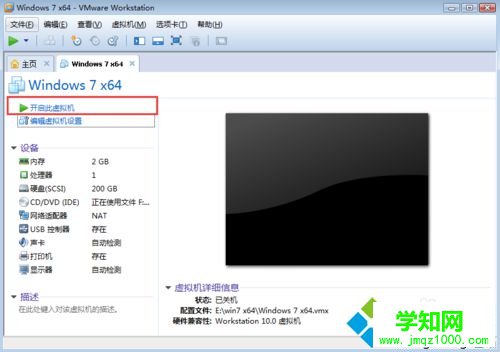
11、選擇【3】PQ分區功能,對磁盤進行分區。小編分了兩個區;

12、分區完成后,點擊分區界面下的【結束(X)】按鈕。然后重新啟動系統,按F2進入BIOS,對Boot進行設置,將【CD-ROM Drive】啟動移動到最上面。并按F10保存設置;
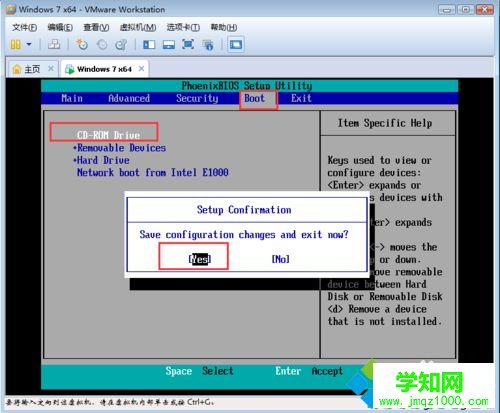
13、重新啟動虛擬機,并選擇安裝系統到C盤選項;
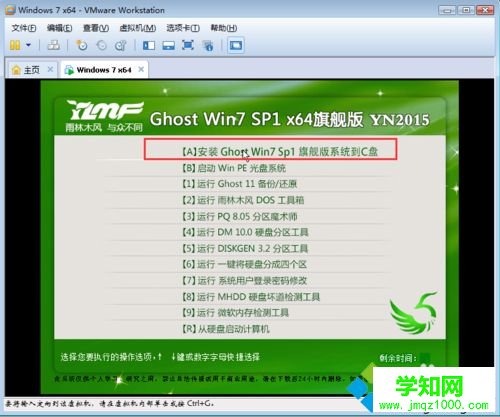
14、開始克隆數據;
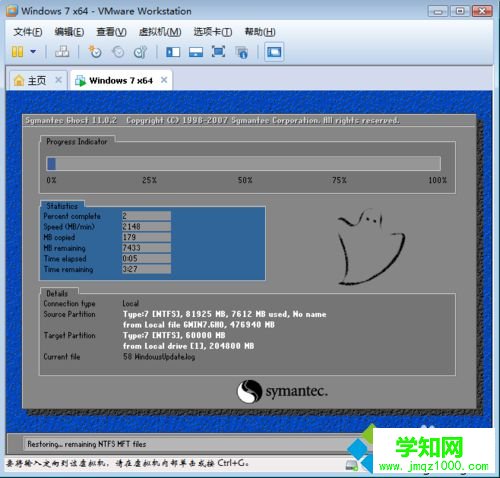
15、克隆完成后會自動重啟,此時不需要做任何操作,重啟后,系統會自動安裝并初始化一些驅動和軟件;

16、安裝完成后,重新啟動系統,并按F2進入BIOS,對Boot進行設置,將【Hard Drive】啟動移動到最上面。并按F10保存設置;
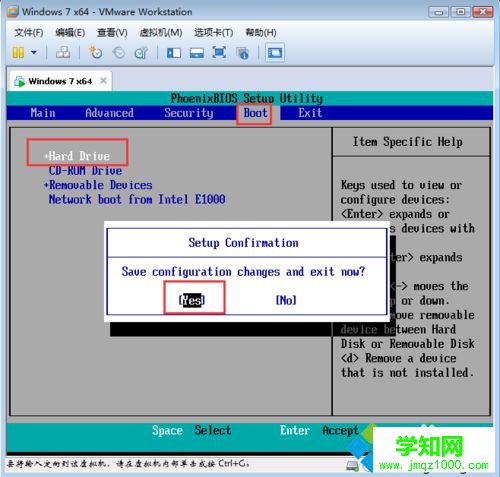
17、設置完成后,重啟虛擬機,進入win7系統。至此VMware虛擬機下安裝win7系統講解結束。
本文內容就是VMware虛擬機下安裝一個64位的win7系統教程,有需要的用戶可以掌握體驗!
相關教程:vmware虛擬機裝系統vmware安裝win7系統win7 64位一鍵裝機win7 64位系統虛擬機鄭重聲明:本文版權歸原作者所有,轉載文章僅為傳播更多信息之目的,如作者信息標記有誤,請第一時間聯系我們修改或刪除,多謝。
新聞熱點
疑難解答